Cara Enable RDP Windows Server Pada GIO Public
0 people liked this article
A. Pendahuluan
Remote Desktop Protocol (RDP) adalah salah satu fitur penting dalam sistem operasi Windows Server yang memungkinkan akses jarak jauh ke server Anda. Dengan mengaktifkan RDP, Anda dapat dengan mudah mengelola server Anda tanpa perlu berada di lokasi fisik server tersebut. Ini sangat berguna untuk administrasi, pemeliharaan, dan pemecahan masalah dalam lingkungan TI yang luas. Namun, pengaturan RDP yang tidak benar dapat berpotensi menghadirkan risiko keamanan. Oleh karena itu, penting untuk memahami cara mengaktifkan RDP dengan aman pada server Windows Anda.
B. Konfigurasi
Kali ini kita akan membahas bagaimana cara enable RDP Windows Server pada GIO Public.
Port yang digunakan untuk RDP ini adalah port 3389 (TCP). Sehingga pastikan kita sudah membuat rule DNAT untuk mengakses port 3389 dari server Windows kita. Untuk penjelasan lebih detail mengenai DNAT dapat mengacu pada link berikut
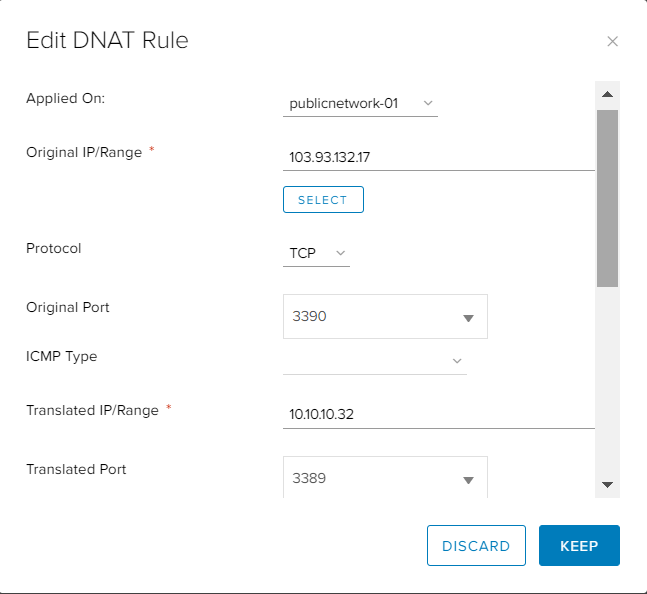
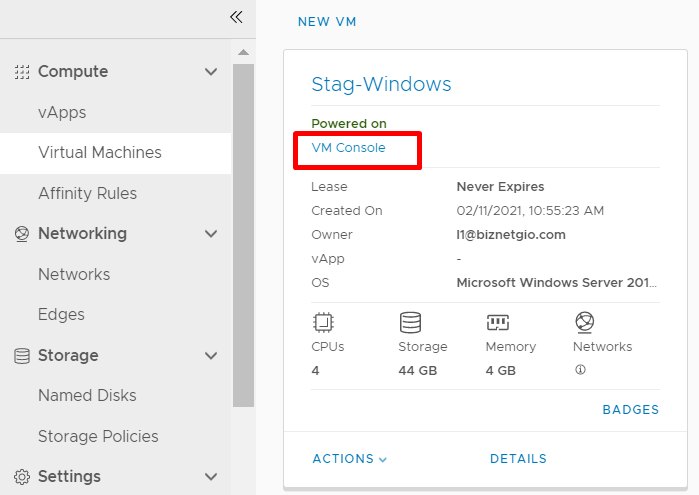
Setelah itu masuk ke Server Manager > Local Server > Remote Desktop.
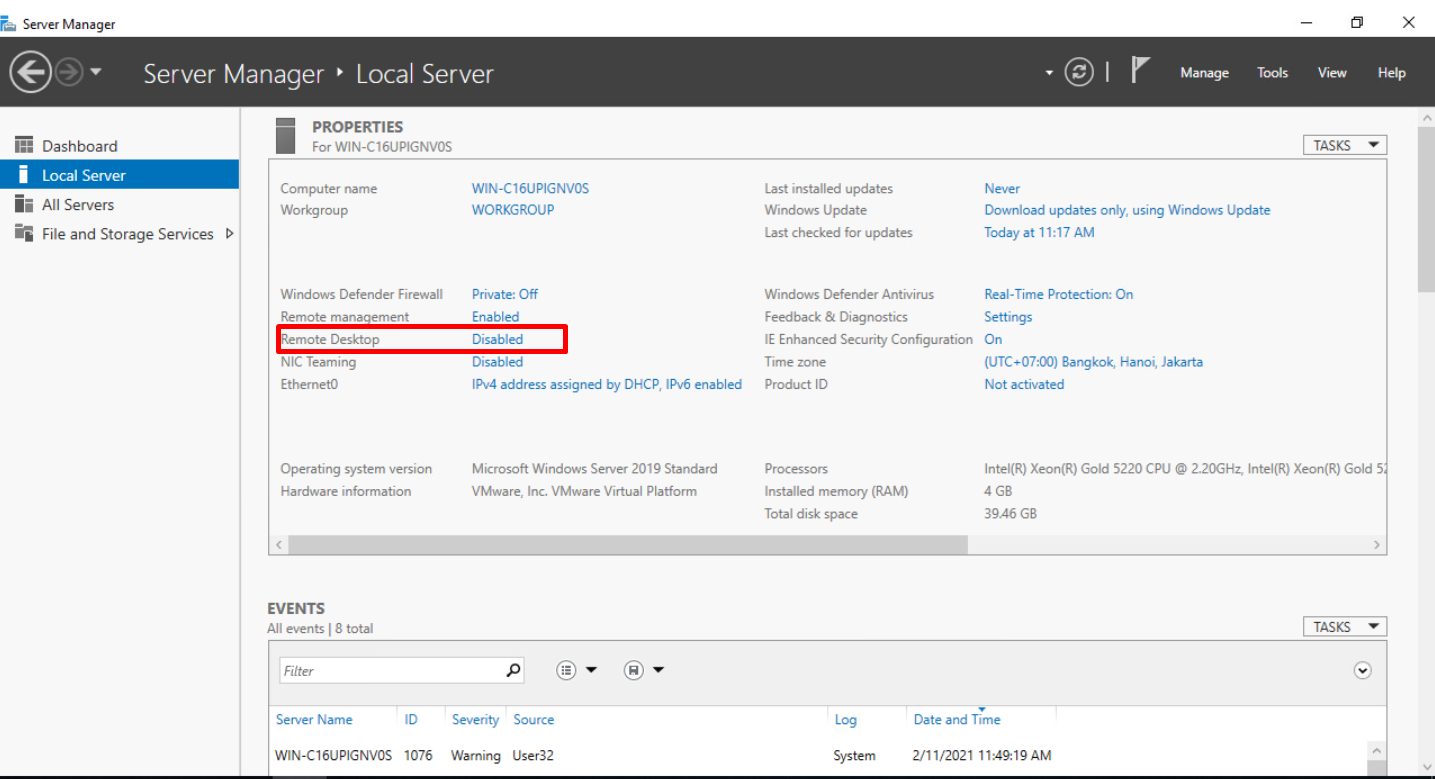
Pada Tab Remote pastikan checkbox Remote Destop sudah Allow, lalu Apply.
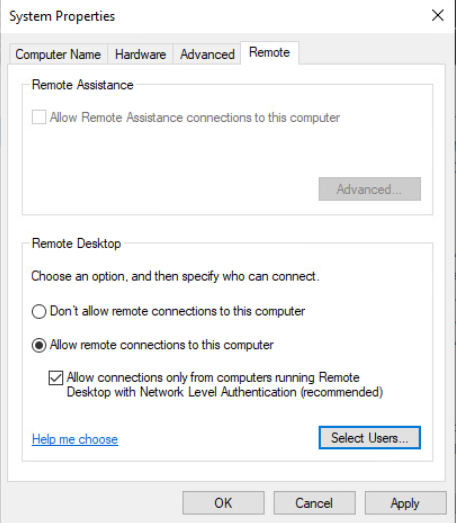
Refresh service manager dan pastikan status Remote Desktop sudah enable.
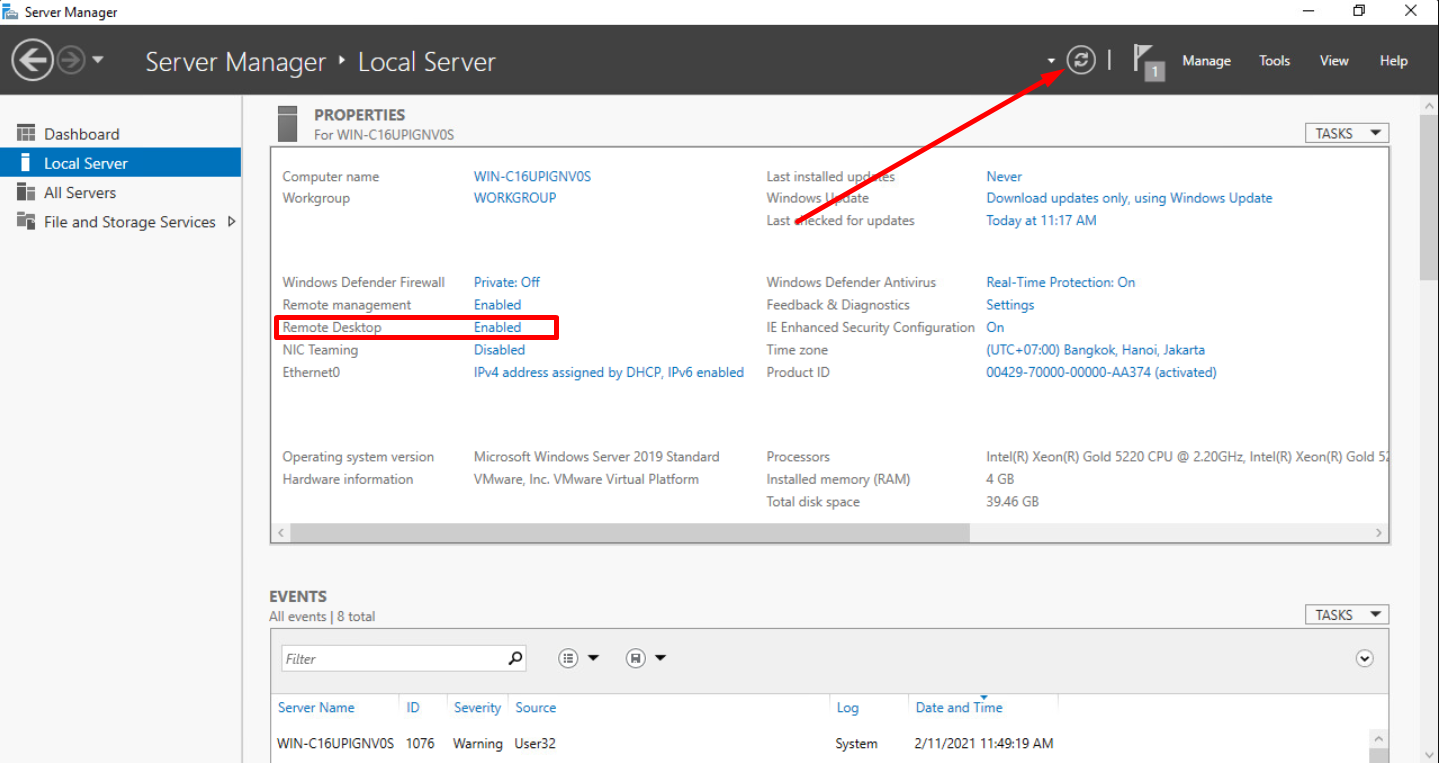
C. Pengujian
Di sisi klien selanjutnya dapat membuka Remote Desktop Applicationnya dan login ke server dengan menggunakan IP Public yang sebelumnya sudah dikonfigurasi pada bagian DNAT

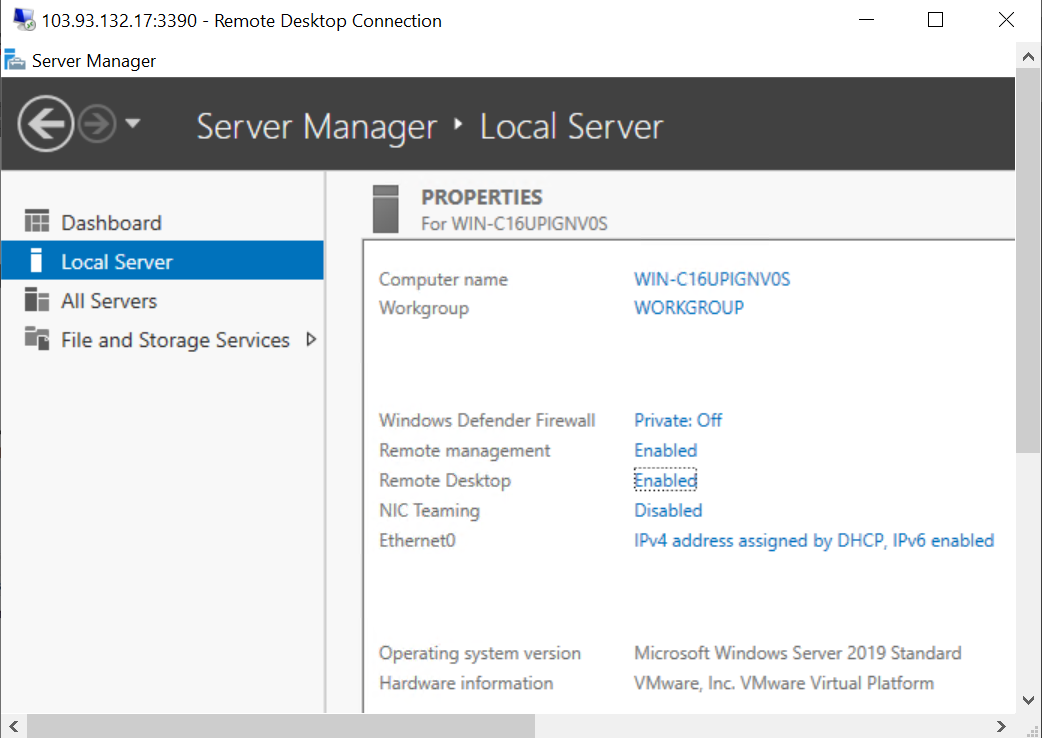
D. Kesimpulan
Dalam artikel ini, kita telah membahas langkah-langkah yang diperlukan untuk mengaktifkan Remote Desktop Protocol (RDP) pada server Windows. Aktivasi RDP dapat memberikan Anda akses jarak jauh yang sangat diperlukan untuk mengelola server dengan efisien. Namun, selalu penting untuk mempertimbangkan faktor keamanan dan mengikuti praktik terbaik dalam mengelola akses jarak jauh ke server Anda.
Semoga artikel ini dapat membantu Anda. Temukan bantuan lainnya melalui Knowledge Base Biznet Gio. Jika Anda masih memiliki kendala silahkan hubungi support@biznetgio.com
Popular Articles
-
Cara Install & Konfigurasi Monitoring Cacti Serta Mengetahui Fungsi Fitur Pada Cacti
10 people say this guide was helpful
-
Cara Mengaktifkan Telnet pada Windows 7, 8 dan 10
4 people say this guide was helpful
-
Install dan Konfigurasi Samba Server pada Ubuntu
3 people say this guide was helpful
-
Jenis-Jenis Software Virtualisasi untuk Membuat Virtual Machine
6 people say this guide was helpful